有时候我们需要按照自己的要求设置页码,有时候需要从第2页以及以后的页开始设置页码,WPS都提供了比较方便的功能。
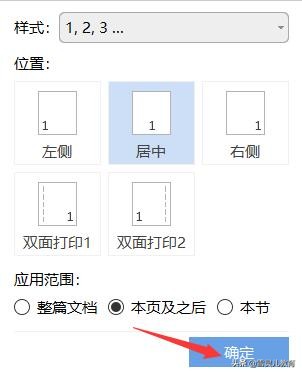
首先在页的下边,点击鼠标右键,会出现编辑页脚对话框。
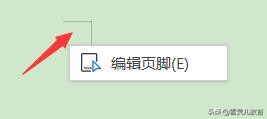
点击编辑页脚按钮,会出现插入页码下拉菜单。
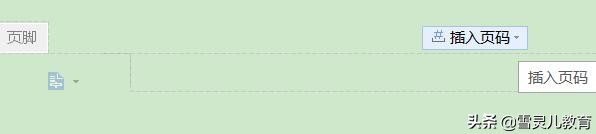
样式里面可以选择页码的不同的显示方式。
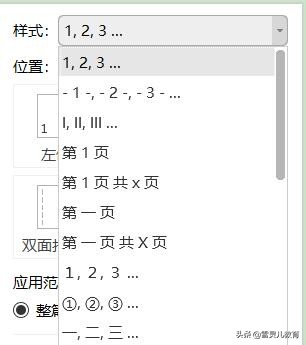
位置里面可以选择显示页码的位置,是在左边居中还是在右边?
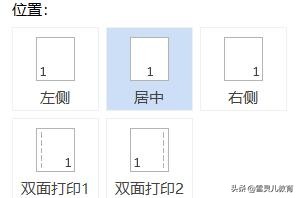
如果要将起始页码设在第2页及以后,可以在这个地方选择本页及之后。
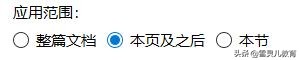
选择完成点确定之后可以看到效果。
如果不满意,还可以进行重新的编辑或者删除。

- 对于较长的文档页码的标注很重要。
- 论文的写作一般是从正文开始标注页码。

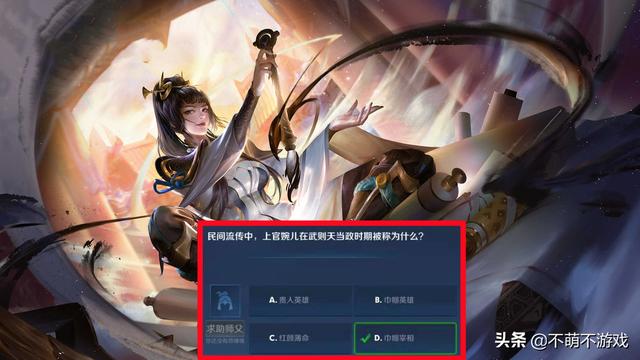


![RedHat服务器上[Errno 5] OSError: [Errno 2]的解决方法](https://img.pc-daily.com/uploads/allimg/4752/11135115c-0-lp.png)

